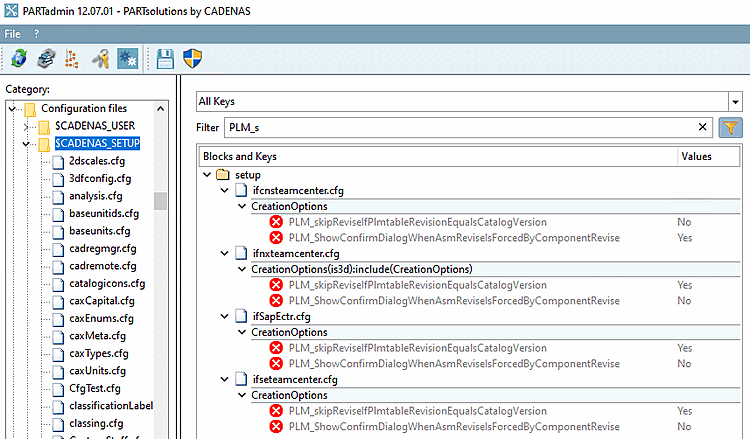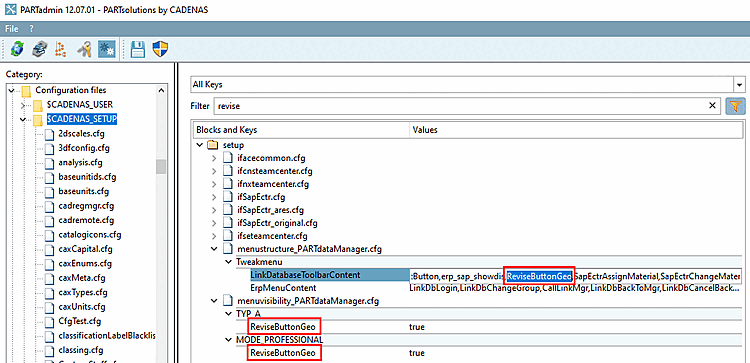Active
Si vous le bouton Mettre à jour la géométrie [Update Geometry] dans PARTdataManager et que vous exécutez ensuite une exportation, l’état de la commande
Révision de la part de 3Dfindit examinée. (Le MEdent contient
Informations.)
le bouton Mettre à jour la géométrie [Update Geometry] dans PARTdataManager et que vous exécutez ensuite une exportation, l’état de la commande
Révision de la part de 3Dfindit examinée. (Le MEdent contient
Informations.)
Toutes les combinaisons CAO Teamcenter et les combinaisons CAO SAP ECTR maîtrisent cette fonctionnalité.
La version du catalogue doit avoir une valeur différente de la version enregistrée dans le nouveau champ REVISION.[57]
PLM_skipReviseIfPlmtableRevisionEqualsCatalogVersion:
Ne pas réviser le document si REVISION dans PLMTABLE2 est le même que dans la version actuelle du catalogue ?
PLM_ShowConfirmDialogWhenAsmReviseIsForcedByComponentRevise:
Afficher une boîte de dialogue de confirmation lors de la révision d'un projet d'ensemble où seuls les composants ont une nouvelle version, mais pas l'ensemble lui-même (révision de l'ensemble forcée par le composant) ?
Notez la différence suivante entre la révision manuelle normale et la révision via 3Dfindit
Révision manuelle normale pour la mise à jour de la géométrie/des attributs :
On crée une nouvelle révision d'un document via Cad/Pdm UI. Le fichier Cad est alors copié. Ensuite, les modifications (géométrie/attributs) sont effectuées sur le fichier Cad copié et enregistrées. Du point de vue de Cad, il s'agit donc toujours du fichier original avec tous les ID internes, etc.
Le La révision est effectuée via l’API PDM. En cliquant sur le bouton La mise à jour [Update Geometry] de la géométrie
 la même chose qu’une révision manuelle normale
crée également une copie du fichier CAO. Mais au lieu de les changer,
il est remplacé par un nouveau fichier CAO (delete+new ou
écraser). Le nouveau fichier a alors la nouvelle géométrie dès le début
et attributs. Du point de vue de la DAC, cependant, ce fichier n’est pas un
version ultérieure du fichier d’origine, car les identifiants internes, etc. ne sont pas
accepter.
la même chose qu’une révision manuelle normale
crée également une copie du fichier CAO. Mais au lieu de les changer,
il est remplacé par un nouveau fichier CAO (delete+new ou
écraser). Le nouveau fichier a alors la nouvelle géométrie dès le début
et attributs. Du point de vue de la DAC, cependant, ce fichier n’est pas un
version ultérieure du fichier d’origine, car les identifiants internes, etc. ne sont pas
accepter.
Il existe un champ spécifique dans PLMTABLE2. Si le document exporté contient un MIdent différent, une nouvelle révision est saisie ici.
Les boutons lancent une exportation et définissent avant cela une valeur que l'on peut interroger via GetObject("custom.revise").IsActive("geometry") dans une catégorie. Cela permet d'activer ou de désactiver certaines fonctions dans l'interface PDM.
Visibilité du bouton Mettre à jour la géométrie [Update Geometry]

Est la fonctionnalité à utiliser
Le fichier doit être pdm_revise.vbb sous setup/scripts/partdatamanager/autoexec
exister.
De plus,
Le bouton doit être rendu visible via menustructure.cfg et menuvisibility.cfg
être.
Voir également la section correspondante dans SAP ECTR et Teamcenter.


![Bouton "Actualiser la géométrie [Update Geometry]](https://webapi.partcommunity.com/service/help/latest/pages/fr/partsolutions_admin/doc/resources/img/img_f8aace20767f4132be0ba756c5090e9c.png)